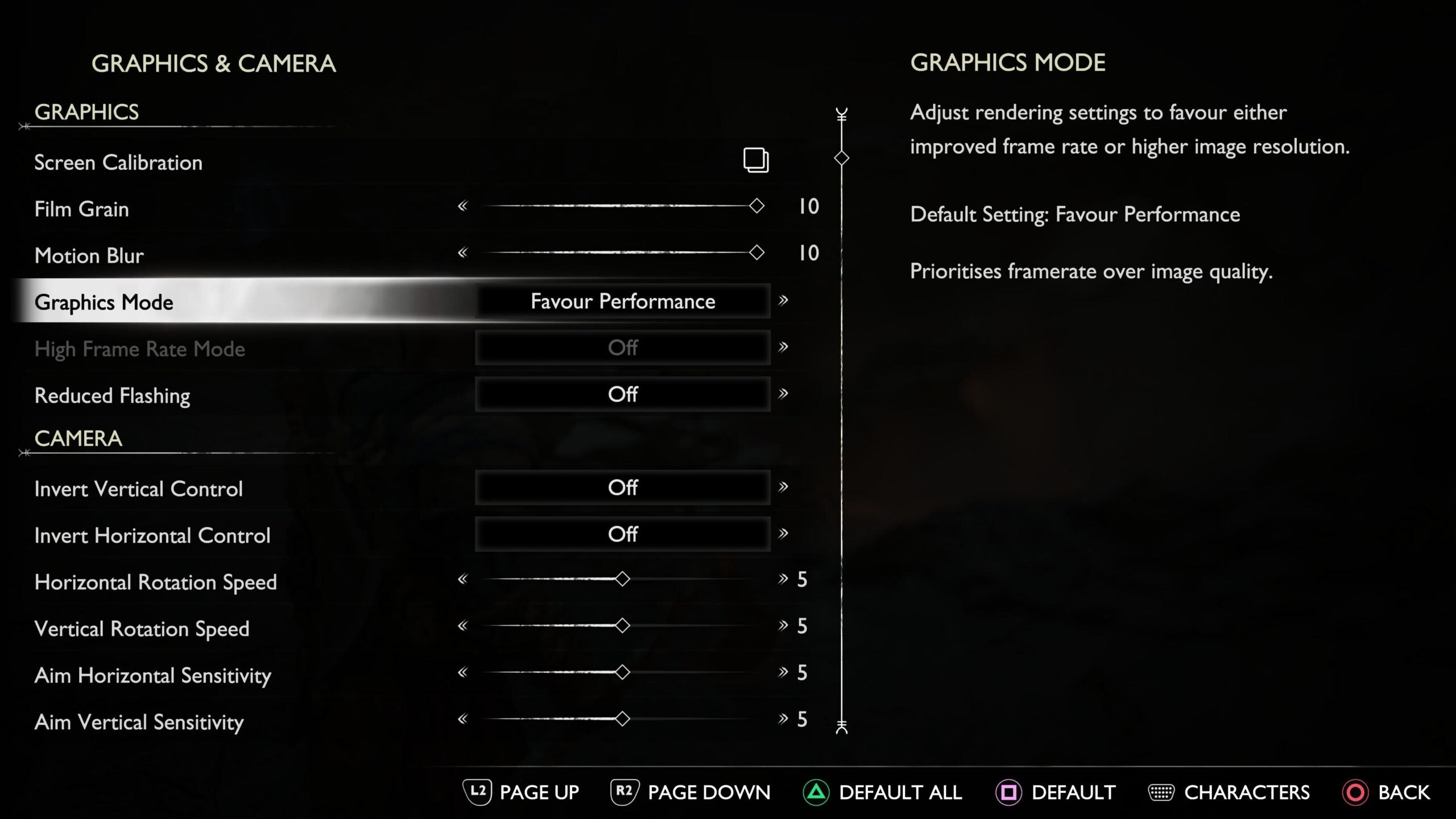Avec la PS5 portant le plafond des performances à de nouveaux sommets, des jeux tels que God of War Ragnarök peuvent désormais offrir plusieurs options graphiques, vous permettant d’atteindre une résolution 4K ou d’augmenter la fréquence d’images pour un mouvement plus fluide.
Mais il n’est pas très utile de pouvoir modifier les paramètres de performance si vous ne savez pas comment le faire en premier lieu.
Afin de vous aider, nous avons créé cet article pour vous guider tout au long du processus. Mais si vous jouez sur une PS4 standard, gardez à l’esprit que vous ne pourrez pas modifier les paramètres de performances. Seuls les joueurs sur PS5 ou PS4 Pro pourront faire des ajustements.
Ce dont vous aurez besoin :
- PS5 ou PS4 Pro
- Dieu de la guerre Ragnarök
La version courte :
- Démarrez le dieu de la guerre Ragnarök
- Appuyez sur le bouton Option du contrôleur PS5 DualSense
- Dirigez-vous vers les paramètres
- Cliquez sur Graphiques et appareil photo
- Faites défiler jusqu’au mode graphique
- Sélectionnez le paramètre choisi via la bascule
- Facultatif : activez le mode de fréquence d’images élevée
-
Marcher
1Démarrez le dieu de la guerre Ragnarök
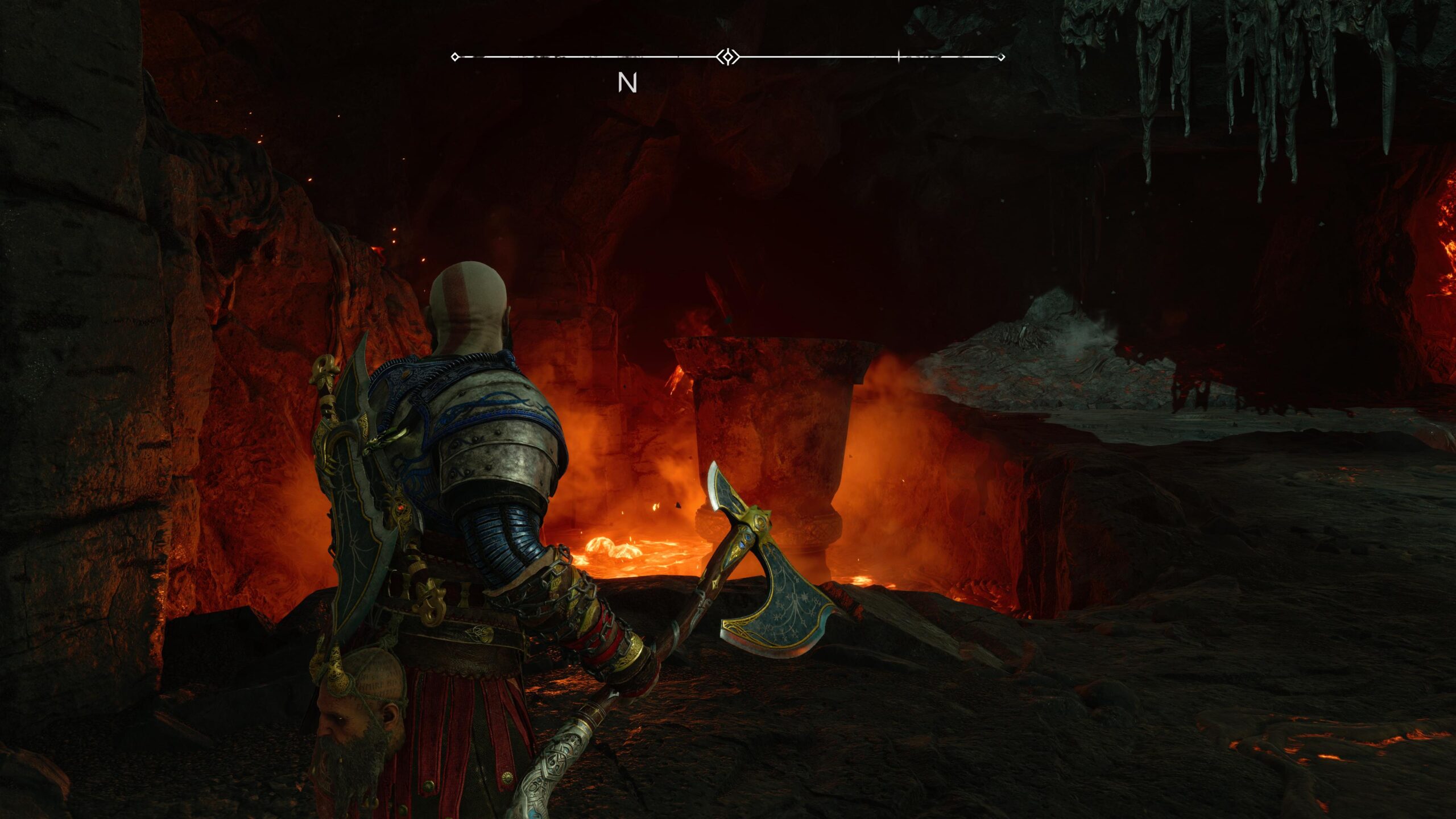
Vous pouvez ajuster les paramètres au milieu de votre partie. Bien que vous puissiez également accéder aux paramètres via le menu principal si vous préférez.
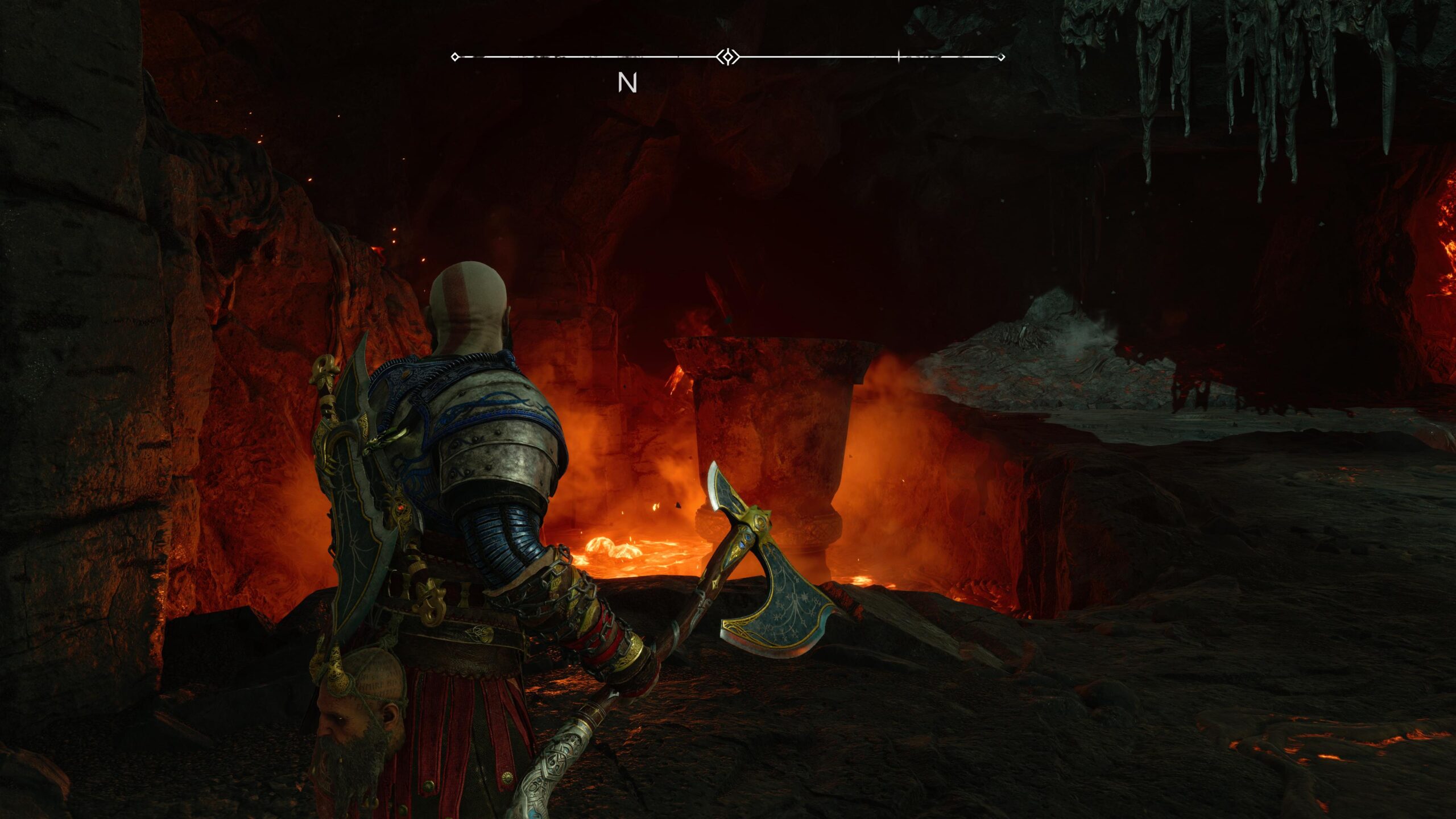
-
Marcher
2Appuyez sur le bouton Option du contrôleur PS5 DualSense

C’est le petit bouton ovale sur le côté droit du pavé tactile, juste au-dessus du bouton triangle. Il a trois petites lignes horizontales au-dessus du bouton. Le bouton sera au même endroit si vous utilisez plutôt une manette PS4 Pro.

-
Marcher
3Dirigez-vous vers les paramètres
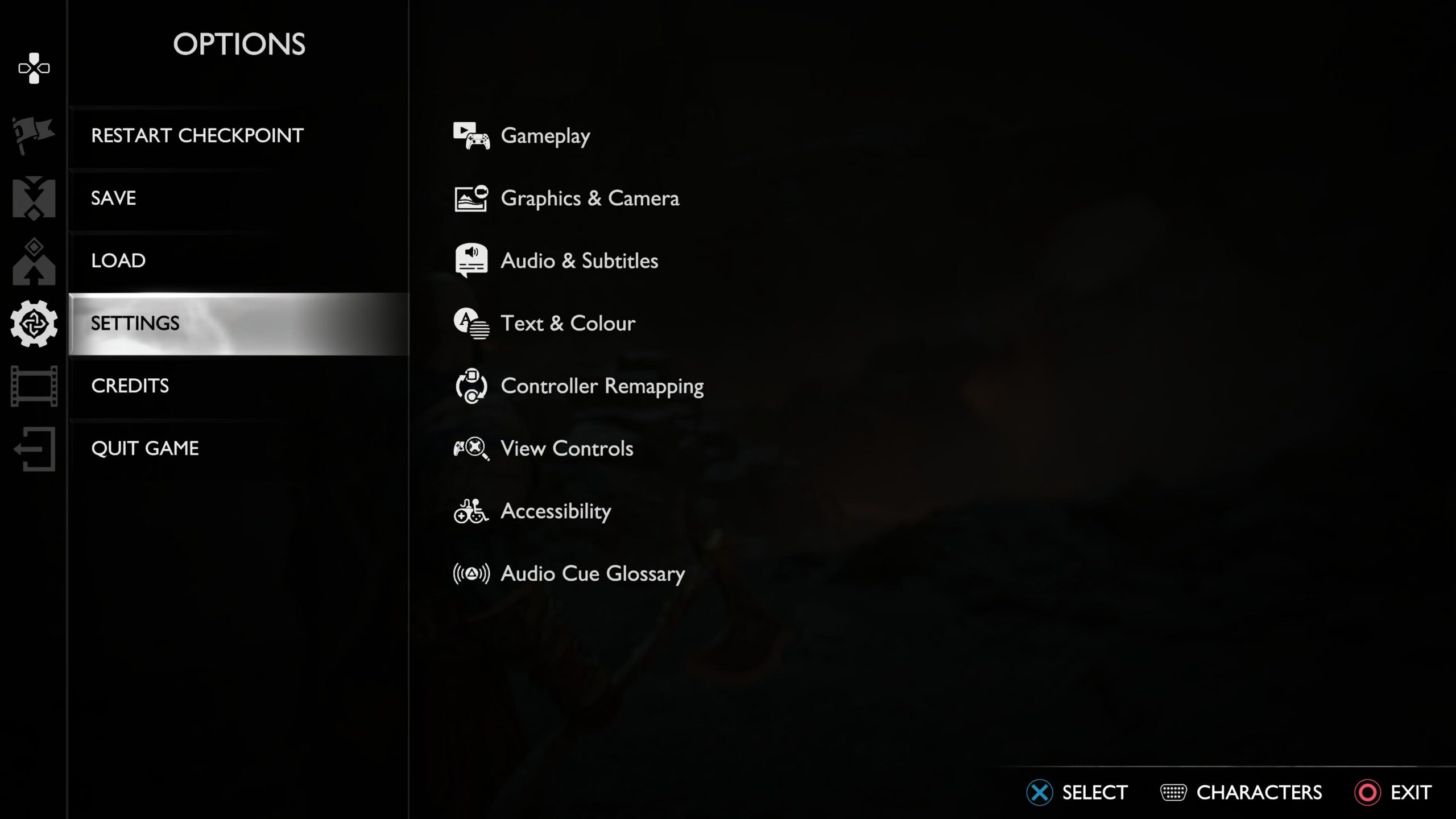
C’est la quatrième option vers le bas, juste en dessous de Load.
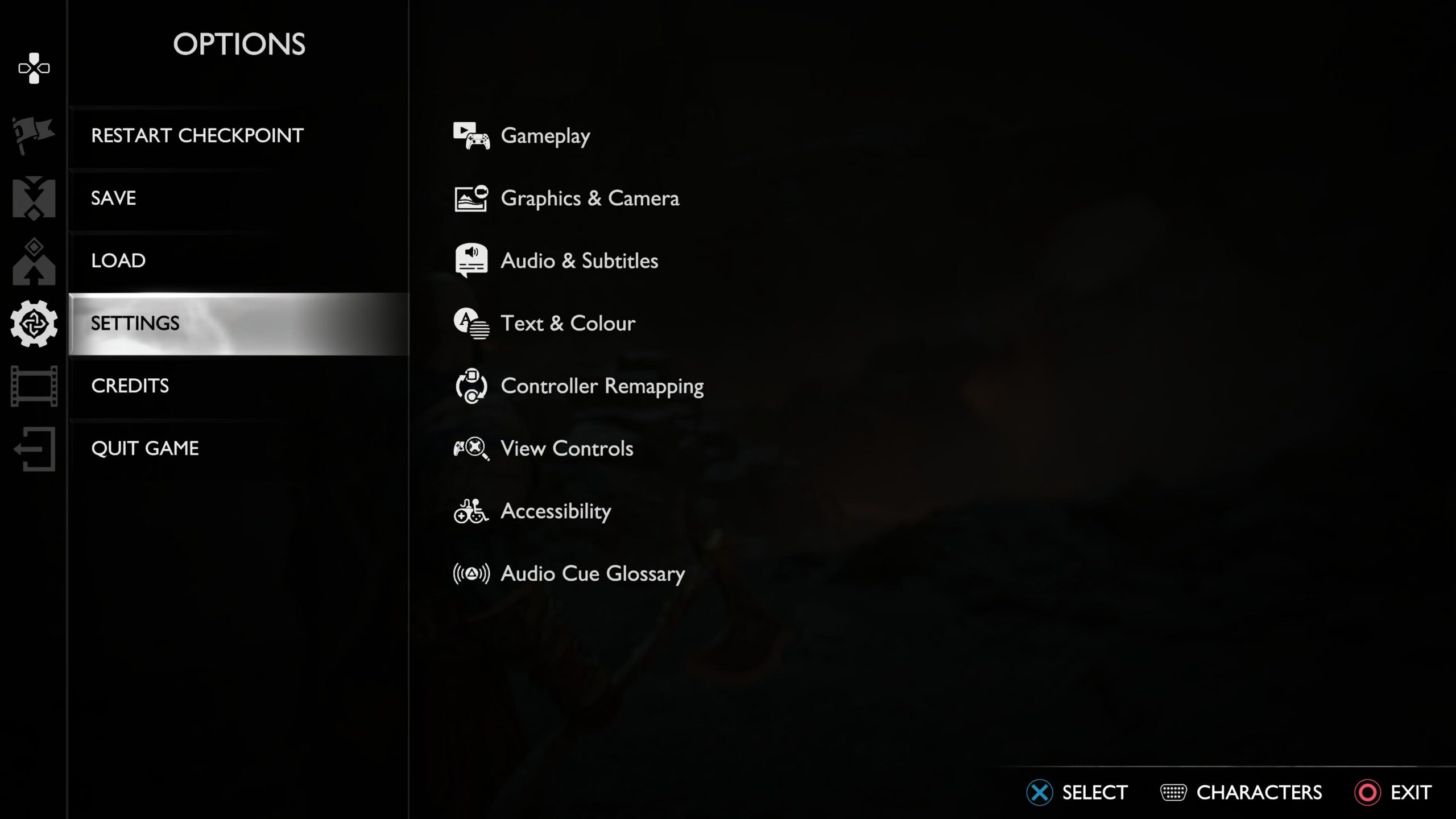
-
Marcher
4Cliquez sur Graphiques et appareil photo

Ce devrait être la deuxième option vers le bas, juste en dessous de Gameplay.

-
Marcher
5Faites défiler jusqu’au mode graphique
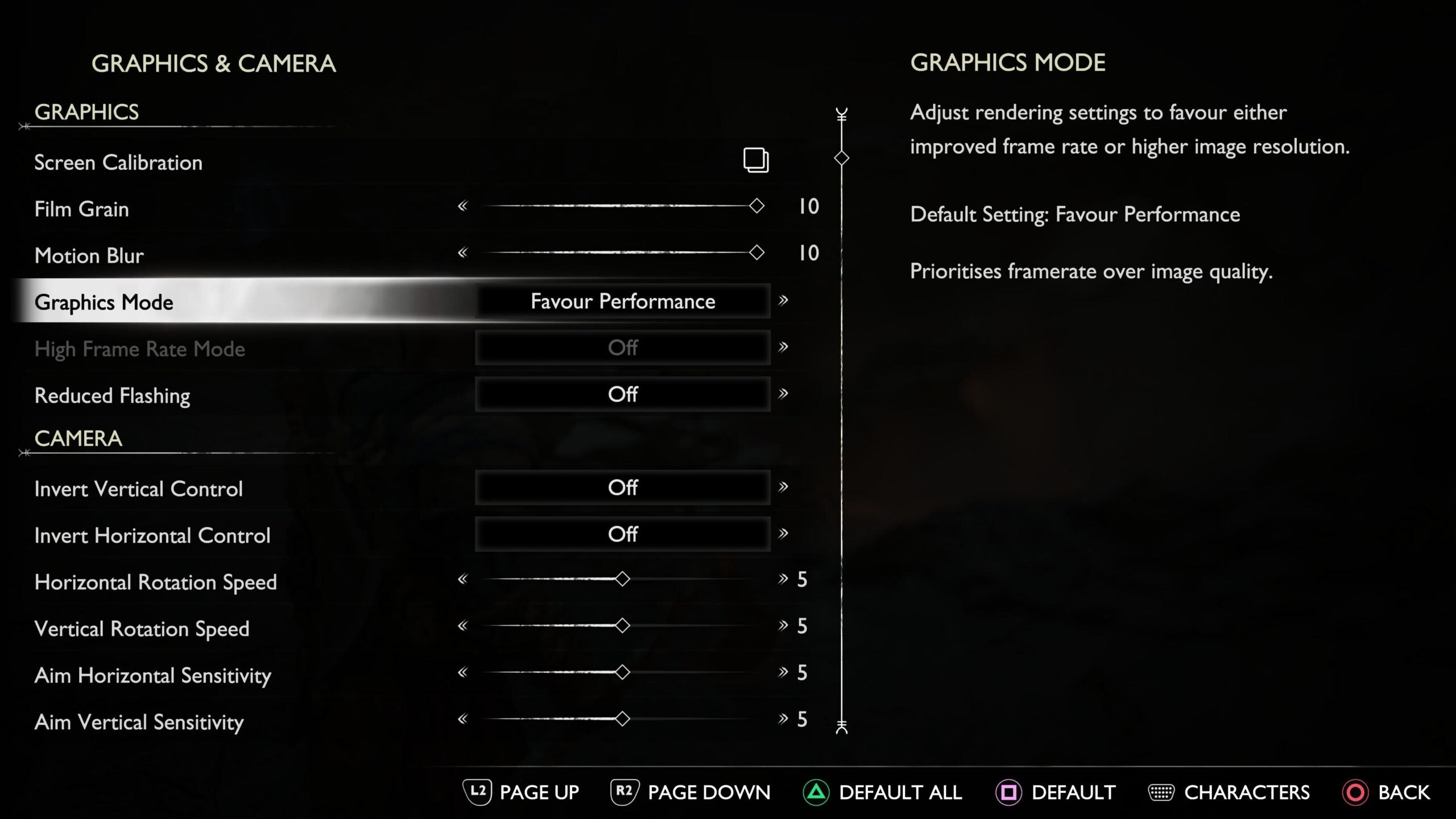
Vous devriez trouver cette option vers le haut, juste en dessous de Motion Blur.
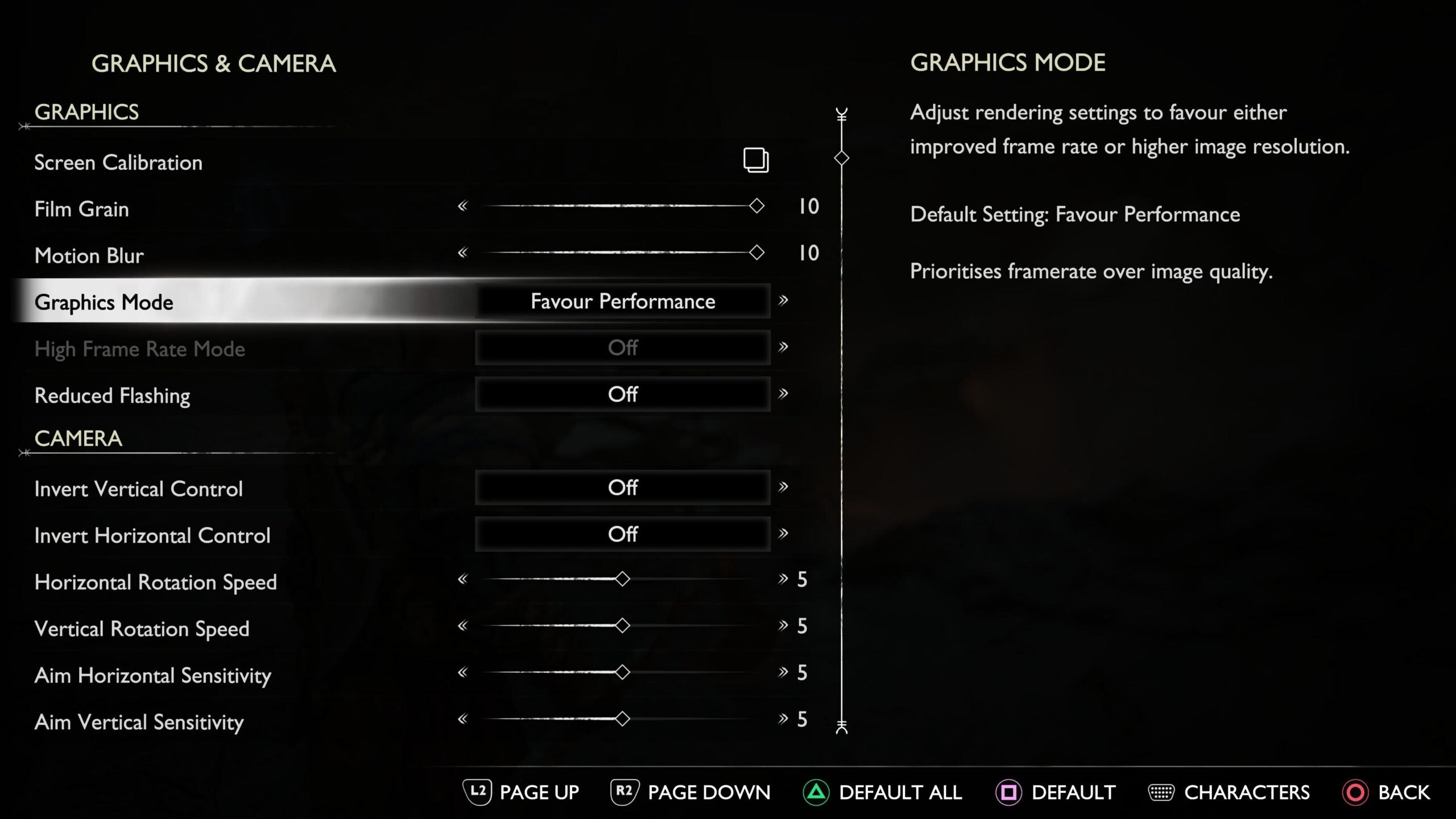
-
Marcher
6Sélectionnez le paramètre choisi via la bascule
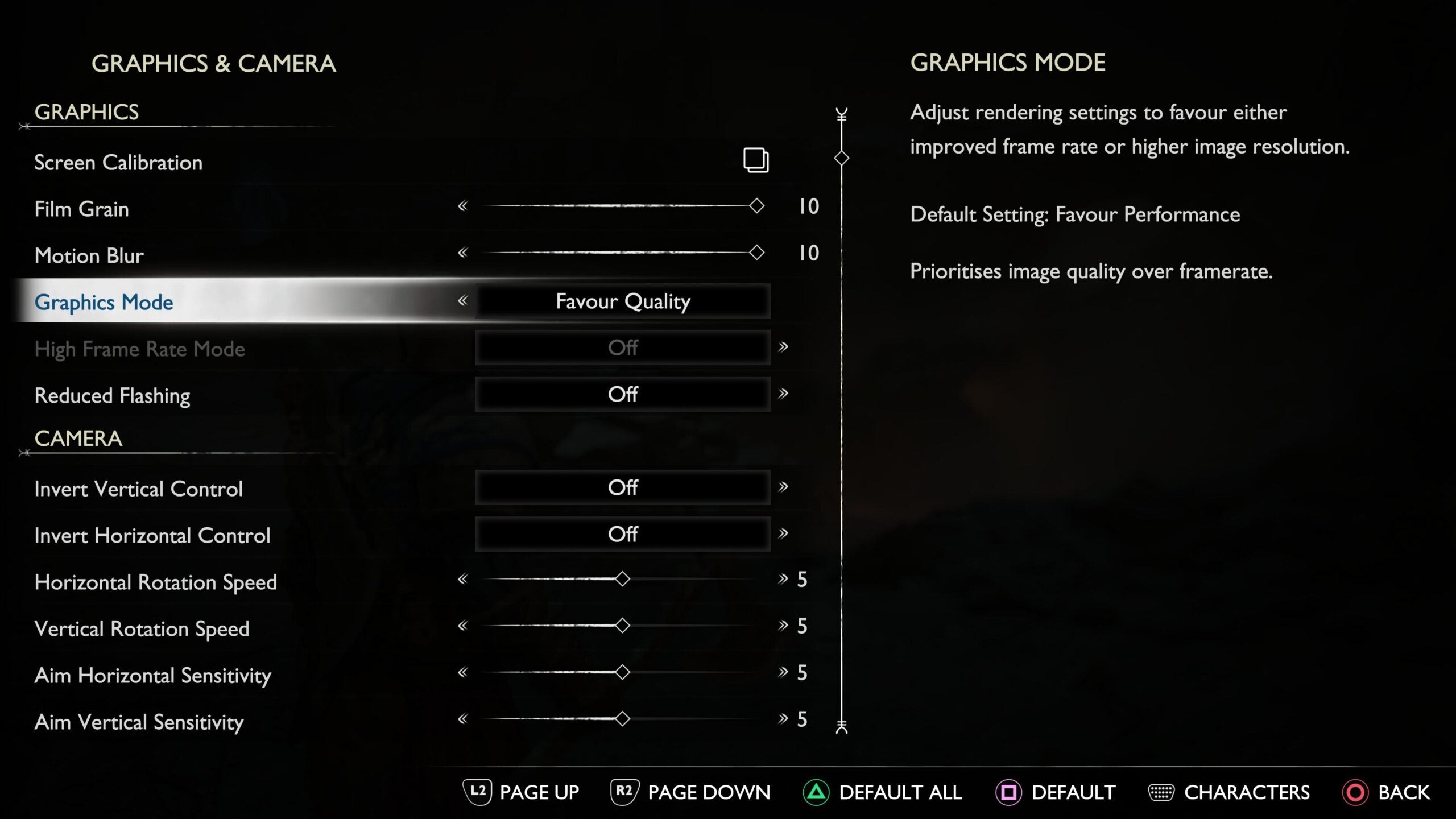
Deux options s’offrent à vous : Favoriser la qualité et Favoriser les performances. Sur la PS5, Favor Quality donnera la priorité à une résolution 4K avec une performance cible de 30 ips, tandis que Favor Performance ciblera 60 ips, la résolution passant entre 1440p et 4K.
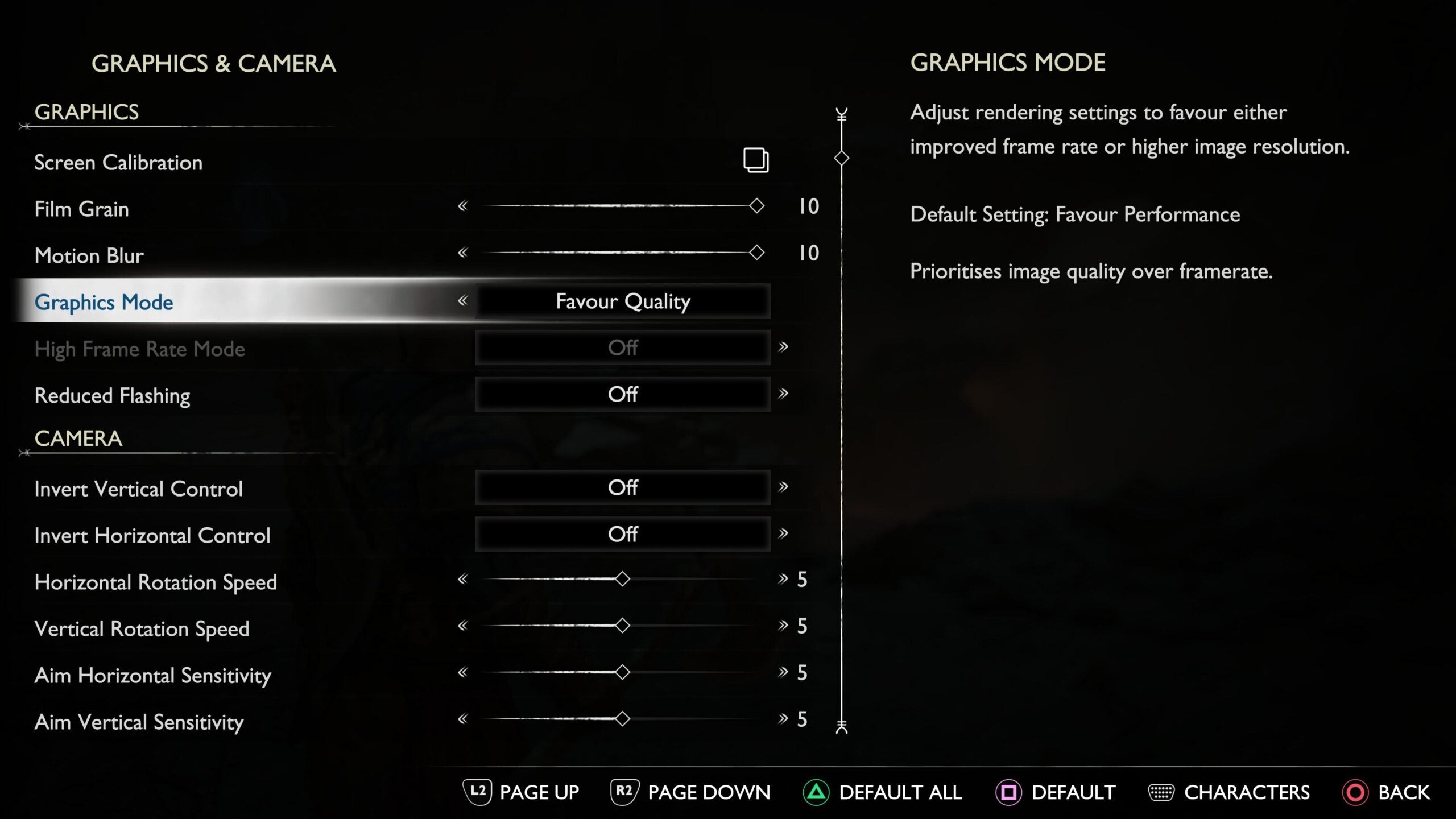
-
Marcher
septFacultatif : activez le mode de fréquence d’images élevée
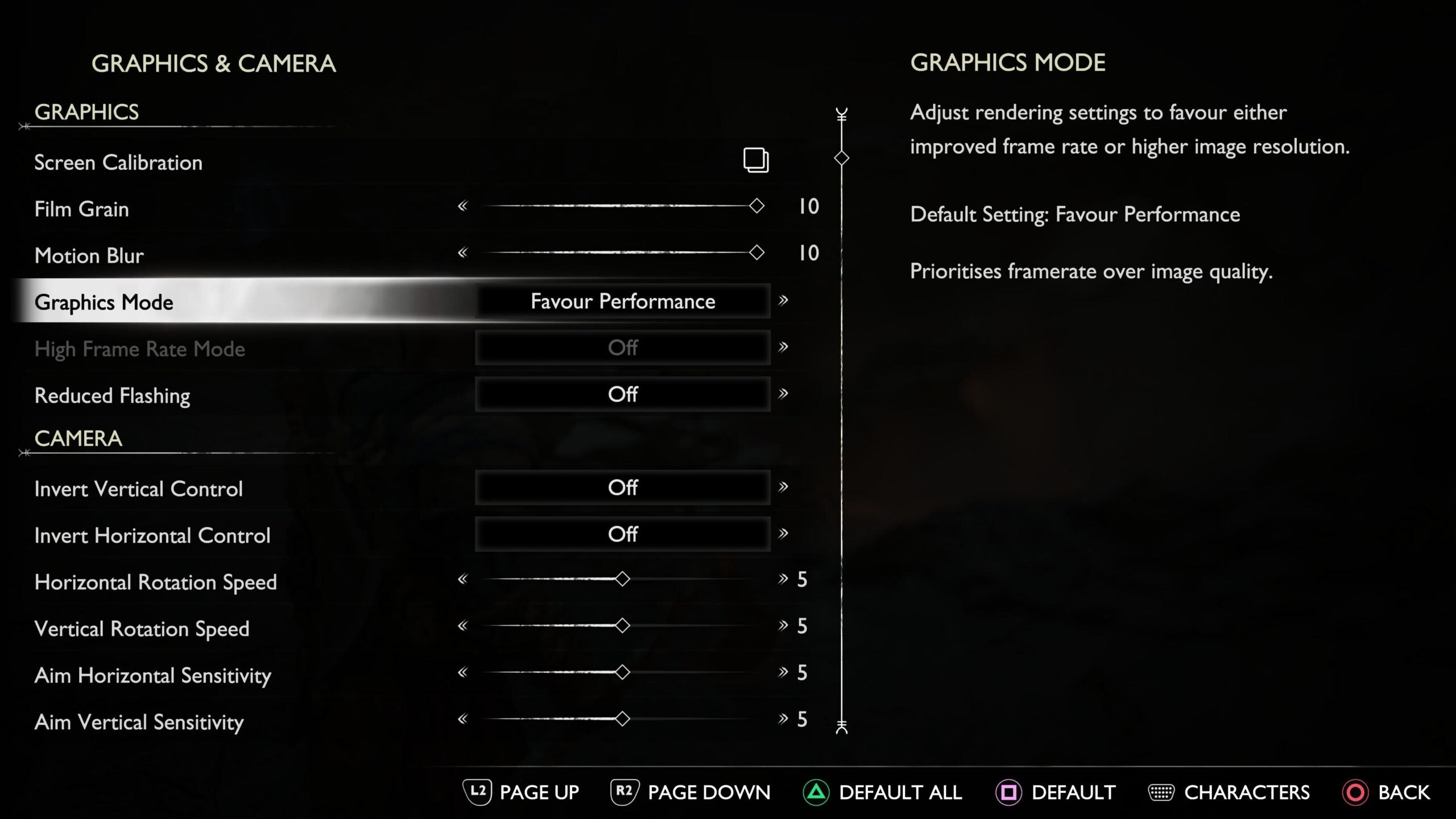
Sous le mode graphique, vous verrez également l’option pour le mode de fréquence d’images élevée. En l’activant, vous pourrez pousser les performances au-delà de la barre des 60 ips, en particulier lorsqu’il est associé à Favor Performance.